«Χρησιμοποιώ το iPhone μου ως συνήθως, αλλά ξαφνικά έλαβα μια ειδοποίηση που έλεγε Εντοπίστηκε υγρό στο Lightning Connector όταν το φόρτισα, πώς να διορθώσω αυτό το πρόβλημα;" Η Apple συνεχίζει να βελτιώνει τα προϊόντα της και να βελτιστοποιεί την εμπειρία χρήστη. Ένα βασικό χαρακτηριστικό μιας πρόσφατης ενημέρωσης είναι αυτό που προειδοποιεί τους χρήστες εάν υπάρχει νερό στην υποδοχή Lightning. Αυτό το άρθρο σας λέει τι θα πρέπει να πέσει όταν δείτε αυτήν την ειδοποίηση στην οθόνη του iPhone σας.
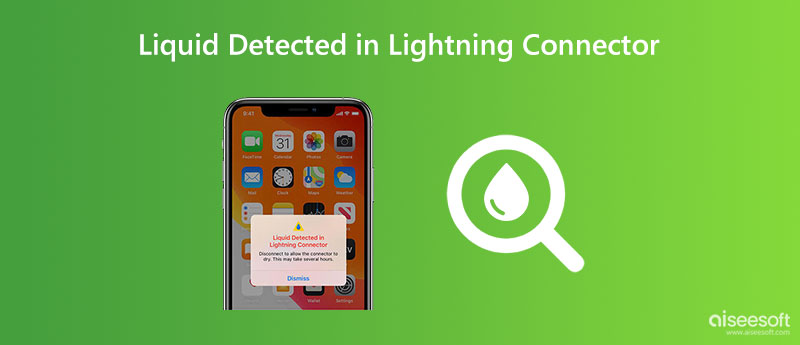
Το μήνυμα Liquid detected in Lightning Connector εμφανίζεται σε μια οθόνη iPhone εάν το τηλέφωνο ανιχνεύσει υγρό στην υποδοχή Lightning. Συνήθως σημαίνει ότι είτε η θύρα φόρτισης είτε το αξεσουάρ Lightning είναι βρεγμένο. Μερικές φορές ακόμη και μια ελαφρά υγρασία ή υγρασία μπορεί να ενεργοποιήσει την ειδοποίηση.
Λάβετε υπόψη ότι η ειδοποίηση μπορεί να είναι σφάλμα στην ενημέρωση του iOS 14, αλλά εξακολουθεί να απογοητεύει τους χρήστες iPhone που εκτελούν iOS 15.
Ανεξάρτητα από το ότι παλεύετε με ζημιά σε υγρά ή σφάλμα, θα πρέπει να ξέρετε τι να κάνετε μόλις λάβετε το μήνυμα.
Μόλις εντοπιστεί το υγρό στην υποδοχή Lightning στο iPhone σας, δεν θα πατήσετε το Παράκαμψη έκτακτης ανάγκης κουμπί. Αντίθετα, εκτελέστε τα παρακάτω βήματα για να επιλύσετε αποτελεσματικά αυτό το πρόβλημα.

Το Liquid που εντοπίζεται στο σφάλμα σύνδεσης Lightning εμφανίζεται συνήθως όταν φορτίζετε το iPhone σας. Σε μια τέτοια περίπτωση, σταματήστε να κάνετε οτιδήποτε. Εναλλακτικά, αποσυνδέστε το καλώδιο Lightning. Αυτό μπορεί να μειώσει τις πιθανότητες ηλεκτρικού βραχυκυκλώματος.
Εάν έχετε χρησιμοποιήσει ακουστικά ή άλλα αξεσουάρ στο iPhone σας, φροντίστε να τα αφαιρέσετε όλα.
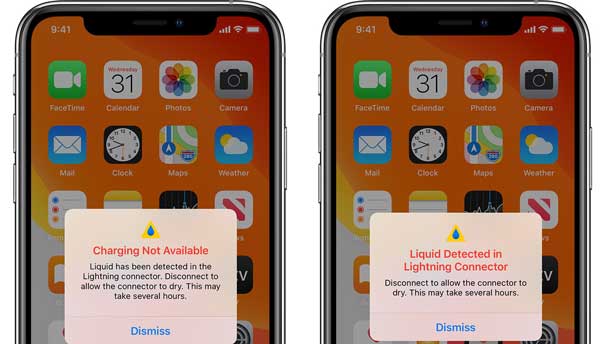
Μην βιαστείτε να στεγνώσετε το iPhone και την υποδοχή σύνδεσης. Αντίθετα, πατήστε το να απορρίψει κουμπί. Αυτό απομακρύνει την ειδοποίηση από την οθόνη σας, αλλά δεν θα επιτρέψει τη ροή ρεύματος μέσω της θύρας.
Τώρα, έχετε δύο επιλογές, συνεχίστε να χρησιμοποιείτε την κινητή συσκευή σας εάν έχει αρκετή ισχύ μπαταρίας. Στη συνέχεια, περιμένετε να στεγνώσει η θύρα και φορτίστε ξανά το iPhone σας. Ή προχωρήστε και στεγνώστε αμέσως το iPhone σας.
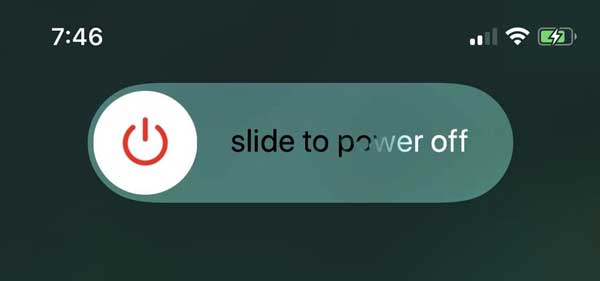
Αφού πατήσετε το να απορρίψει κουμπί στο υγρό που εντοπίστηκε στο μήνυμα σύνδεσης Lightning, πρέπει να θέλετε να καθαρίσετε γρήγορα το υγρό. Ωστόσο, θα πρέπει να κλείσετε το iPhone σας για να προστατεύσετε το υλικό. Πάτα το Πλευρά κουμπί μέχρι να μπείτε στην οθόνη απενεργοποίησης. Μετακινήστε το ρυθμιστικό στη δεξιά πλευρά και η οθόνη του iPhone σας θα γίνει μαύρη.

Τι πρέπει να κάνετε εάν ανιχνευτεί το υγρό στην υποδοχή Lightning; Η απάντηση είναι να στεγνώσει αμέσως το iPhone σας. Για να το κάνετε, μπορείτε να δοκιμάσετε τις παρακάτω ενέργειες:
Πρώτα απ 'όλα, χτυπήστε το iPhone σας απαλά στο χέρι σας ενώ κρατάτε την υποδοχή Lightning στραμμένη προς τα κάτω. Αυτό μπορεί να αφαιρέσει την περίσσεια υγρού. Μπορείτε επίσης να τοποθετήσετε το ακουστικό σας σε στεγνό χώρο με ροή αέρα.
Μην στεγνώνετε το iPhone σας με εξωτερική πηγή θερμότητας και μην το τοποθετείτε σε μια σακούλα με ρύζι. Ο πιο αποτελεσματικός τρόπος είναι να αφήσουμε τη φύση να ακολουθήσει την πορεία της.
Επιπλέον, καθαρίστε το Lightning βύσμα σας με μια απορροφητική πετσέτα και αφήστε το και σε περιβάλλον με χαμηλή υγρασία.

Τουλάχιστον 30 λεπτά αργότερα, συνδέστε το καλώδιο Lightning στο iPhone σας και φορτίστε το ξανά. Εάν δείτε ξανά την ειδοποίηση, σημαίνει ότι ο σύνδεσμος είναι ακόμα υγρός. Αφήστε το iPhone σας ξανά στην ξηρή περιοχή. Η διαδικασία μπορεί να διαρκέσει από 24 ώρες έως αρκετές ημέρες.
Εάν το iPhone σας δεν φορτίζει πλέον μετά το στέγνωμα, χρησιμοποιήστε άλλο φορτιστή. Μια άλλη επιλογή είναι να χρησιμοποιήσετε ασύρματο φορτιστή. Από το iPhone X, η Apple εισήγαγε ασύρματους φορτιστές για συσκευές iOS.
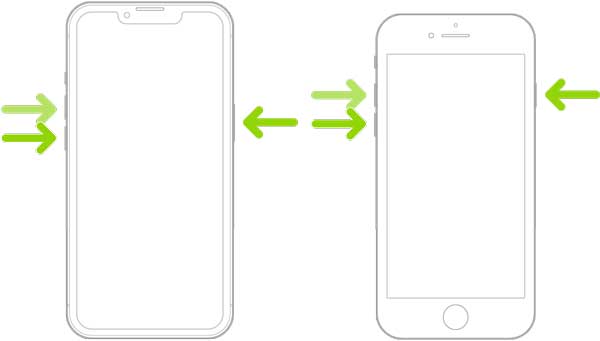
Εάν έχετε στεγνώσει την υποδοχή σας αλλά το υγρό που εντοπίστηκε στο σφάλμα σύνδεσης Lightning παραμένει, μπορείτε να προσπαθήσετε να επανεκκινήσετε τη συσκευή σας για να απαλλαγείτε από την ειδοποίηση.
Σε iPhone 8 ή μεταγενέστερο:
Πατήστε και αφήστε το όγκου Up κουμπί, πατήστε και αφήστε το ΜΕΙΩΣΗ ΕΝΤΑΣΗΣ και, στη συνέχεια, κρατήστε πατημένο το Πλαϊνό κουμπί μέχρι να εμφανιστεί το λογότυπο της Apple στην οθόνη σας.
Στο iPhone 7:
Κρατήστε πατημένο το ΜΕΙΩΣΗ ΕΝΤΑΣΗΣ και Πλευρά κουμπιά ταυτόχρονα. Αφήστε τα όταν δείτε το λογότυπο της Apple.
Σε iPhone 6s ή παλαιότερο:
Κρατήστε πατημένο το δύο Power και Αρχική κουμπί ταυτόχρονα. Αφήστε τα μέχρι να δείτε το λογότυπο της Apple.
Εάν δεν μπορείτε να επιλύσετε το πρόβλημα και το υγρό που εντοπίστηκε στο σφάλμα σύνδεσης Lightning εξακολουθεί να εμφανίζεται, το πιθανότερο είναι ότι έχει προκληθεί ζημιά από το νερό. Σε μια τέτοια περίπτωση, καλύτερα να επικοινωνήσετε με την Apple για επαγγελματική αξιολόγηση σε ένα κοντινό Apple Store.
Η χειρότερη περίπτωση είναι ότι το iPhone σας δεν λειτουργεί, παρόλο που έχετε εντοπίσει στεγνό υγρό στην υποδοχή Lightning. Εάν έχετε αξιολογήσει το iPhone σας και δεν υπάρχει τίποτα κακό με το υλικό, Ανάκτηση συστήματος Aiseesoft iOS είναι η ευκολότερη λύση.

Λήψεις
Aiseesoft iOS System Recovery – Το καλύτερο εργαλείο επιδιόρθωσης συστήματος iOS
100% ασφαλής. Χωρίς διαφημίσεις.
100% ασφαλής. Χωρίς διαφημίσεις.
Εκτελέστε το καλύτερο εργαλείο επιδιόρθωσης συστήματος iOS μόλις το εγκαταστήσετε στον υπολογιστή σας. Επιλέξτε το Αποκατάσταση συστήματος iOS εργαλείο. Στη συνέχεια, συνδέστε το iPhone σας στον ίδιο υπολογιστή με ένα στεγνό καλώδιο Lightning. Κάντε κλικ στο Αρχική κουμπί για είσοδο στην κύρια οθόνη.

Κάντε κλικ στο Δωρεάν γρήγορη επιδιόρθωση σύνδεσμο για την εκτέλεση γρήγορης αντιμετώπισης προβλημάτων. Εάν δεν λειτουργεί, κάντε κλικ στο σταθερός κουμπί για να προχωρήσετε. Τώρα, θα λάβετε δύο λειτουργίες, Τυπική λειτουργία και Προηγμένη λειτουργία. Χτύπα το Επιβεβαιώνω κουμπί.

Ελέγξτε τις πληροφορίες του iPhone σας στην οθόνη και τροποποιήστε οτιδήποτε λάθος. Μόλις τελειώσετε, κάντε κλικ στο επισκευή κουμπί για την έναρξη της επιδιόρθωσης προβλημάτων λογισμικού αφού ανιχνευτεί υγρό στεγνώματος σε σφάλμα σύνδεσης Lightning. Όταν τελειώσει, αποσυνδέστε το iPhone σας και θα πρέπει να λειτουργεί ως συνήθως.
Γιατί το iPhone μου λέει συνεχώς ότι εντοπίστηκε υγρό στην υποδοχή Lightning;
Η πρώτη αιτία είναι ότι ο σύνδεσμος Lightning είναι υγρός. Μια άλλη αιτία είναι ότι συμβαίνει ένα σφάλμα στο iOS. Τέλος πάντων, θα πρέπει να στεγνώσετε το iPhone σας όταν δείτε το μήνυμα.
Τι σημαίνει παράκαμψη έκτακτης ανάγκης;
Από το iOS 14, η Apple εισήγαγε το σύστημα ανίχνευσης εισόδου υγρού σε iPhone και iPad. Τώρα, η Apple προσφέρει ένα Παράκαμψη έκτακτης ανάγκης επιλογή, η οποία επιτρέπει στους χρήστες να συνεχίσουν τη διαδικασία φόρτισης παρά την πιθανότητα ζημιάς.
Τι να μην κάνετε με ένα βρεγμένο iPhone;
Σύμφωνα με την Apple, εδώ είναι μερικά πράγματα που δεν πρέπει να κάνετε σε ένα βρεγμένο iPhone: 1. Μην στεγνώνετε το ακουστικό σας με εξωτερική πηγή θερμότητας. 2. Μην τοποθετείτε το iPhone σας σε ρύζι. 3. Μην εισάγετε εξωγήινο αντικείμενο στο iPhone σας.
Συμπέρασμα
Τώρα, θα πρέπει να καταλάβετε τι μπορείτε να κάνετε όταν δείτε το Ανίχνευση υγρού στην υποδοχή Lightning μήνυμα στην οθόνη του iPhone σας. Ακολουθώντας τα βήματά μας και θα απαλλαγείτε από το πρόβλημα χωρίς να καταστρέψετε τα δεδομένα ή το υλικό σας. Το Aiseesoft iOS System Recovery μπορεί να σας βοηθήσει να διορθώσετε προβλήματα λογισμικού μετά την αντιμετώπιση προβλημάτων και να αφήσετε το iPhone σας να λειτουργεί κανονικά. Εάν έχετε άλλες ερωτήσεις σχετικά με αυτό το θέμα, μη διστάσετε να επικοινωνήσετε μαζί μας αφήνοντας ένα μήνυμα κάτω από αυτήν την ανάρτηση.

Διορθώστε το σύστημά σας iOS στο φυσιολογικό σε διάφορα ζητήματα, όπως κολλήστε στη λειτουργία DFU, τη λειτουργία ανάκτησης, τη λειτουργία ακουστικών, το λογότυπο της Apple κ.λπ. στο κανονικό χωρίς απώλεια δεδομένων.
100% ασφαλής. Χωρίς διαφημίσεις.
100% ασφαλής. Χωρίς διαφημίσεις.